Дополнительные инструменты редактирования в Blender
В этом уроке мы рассмотрим дополнительные инструменты, которые помогут вам добавлять детали, управлять геометрией и делать модели более реалистичными в режиме редактирования. Эти инструменты — фундамент любой 3D-модели в Blender.
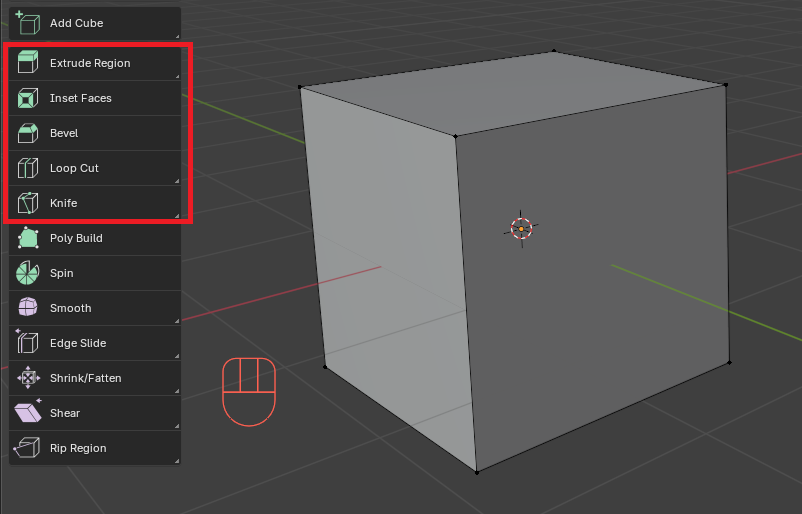
Inset Faces (I) — Вставка
Если вы хотите добавить деталь внутри поверхности — например, сделать рамку, панель или подготовить углубление — на помощь приходит Inset. Этот инструмент создает дополнительную грань, которая повторяет форму выбранной, но немного уменьшена и встроена внутрь неё. Это позволяет моделировать сложные объекты без необходимости вручную выстраивать вершины и рёбра. Работает Inset очень просто: в режиме редактирования выберите грань, нажмите I, и потяните мышку — вы увидите, как создаётся внутренняя рамка. При этом вы сохраняете оригинальную форму, но получаете дополнительную геометрию, с которой можно дальше работать: например, вытянуть её внутрь (с помощью Extrude), закруглить, или применить материалы.
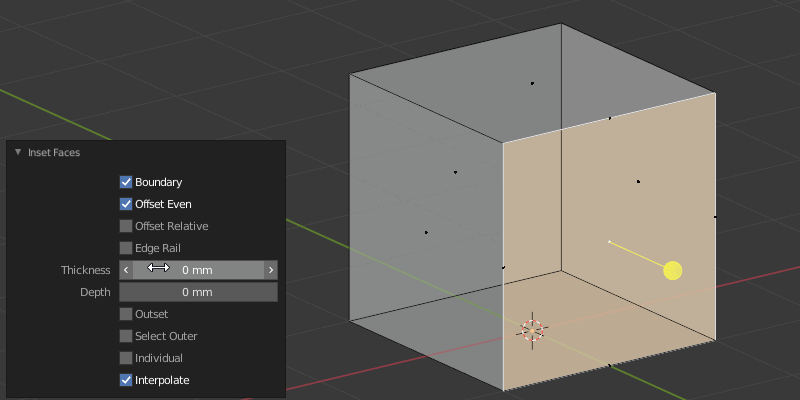
- Горячая клавиша: I
- Назначение: Создает внутреннюю грань внутри выбранной грани (или группы граней).
- Применение: Удобно для создания рамок, панелей, окон, кнопок и т.п.
- Пример: Выделите грань, нажмите I и перемещайте мышку — появится внутренняя грань.
Loop Cut and Slide (Ctrl + R) — Кольцевой разрез
Чтобы внести дополнительные детали в модель или просто получить больше контрольных точек, используется Loop Cut. Он добавляет один или несколько разрезов вдоль "кольца" рёбер (edge loop), позволяя равномерно разделить часть модели. Этот инструмент незаменим при создании объектов, которые потом будут сглажены (например, с помощью Subdivision Surface), потому что он помогает контролировать форму, добавляя жесткость в нужных местах
После нажатия Ctrl + R, Blender сам найдёт возможные направления разреза и отобразит жёлтую линию.
Первый клик — это подтверждение самого разреза, а следующий — позволяет сдвинуть его ближе к одному
из краёв. Это удобно, если вы, например, хотите подчеркнуть угол или сделать границу резче.

- Горячая клавиша: Ctrl + R
- Назначение: Добавляет разрезы по кольцу граней.
- Применение: Добавление деталей, контроль сглаживания, подготовка к деформации.
- Пример: Наведите на объект — появится жёлтая линия. Клик — разрез, второй клик — сдвиг.
Knife Tool (K) — Нож
А вот если вам нужно полное ручное управление — например, сделать разрез по произвольной траектории — используйте Knife Tool. В отличие от Loop Cut, который работает только вдоль рёбер, Knife позволяет резать меш где угодно, создавая новые вершины и рёбра в любых направлениях.
После активации (клавиша K) вы кликаете по вершинам или рёбрам, и каждый клик создает новую точку
разреза. Нажав Enter — вы завершаете инструмент, и Blender "режет" объект по заданному пути. Это
отличный способ делать нестандартные детали, отверстия, диагональные формы — всё, что не вписывается
в ровную сетку.
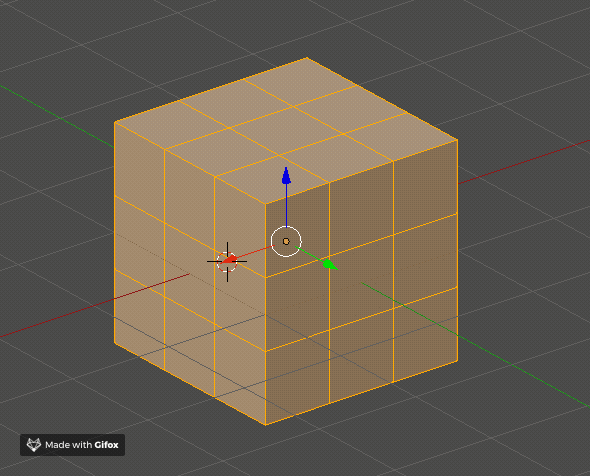
- Горячая клавиша: K
- Назначение: Ручной разрез геометрии по произвольной траектории.
- Применение: Нестандартные формы, органическое моделирование, произвольная детализация.
- Пример: Нажмите K, кликните по вершинам/рёбрам, завершите Enter.
Merge (M) — Объединение вершин
Иногда в процессе моделирования появляются лишние вершины или нужно соединить несколько в одну.
Инструмент Merge позволяет это сделать быстро и точно. Например, если у вас есть две близкие
вершины, вы можете выбрать их и нажать M, а затем выбрать способ слияния — в центр, к активной, по
расстоянию и т.д.
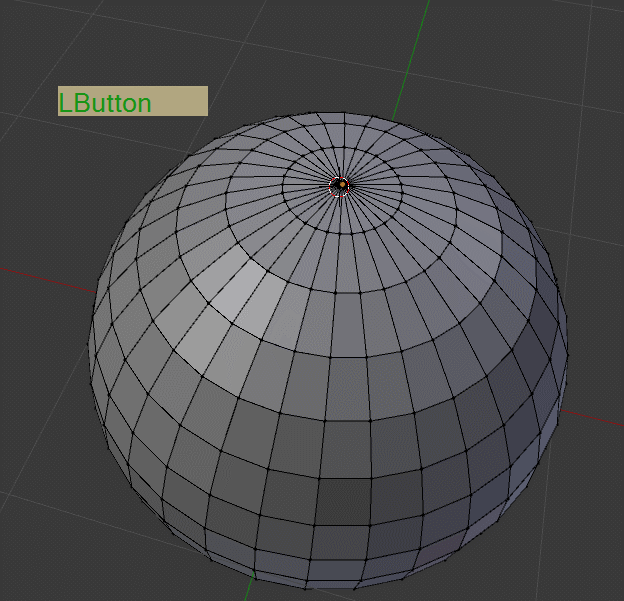
- Горячая клавиша: M
- Назначение: Объединяет выбранные вершины в одну.
- Применение: Очистка лишних вершин, соединение точек, оптимизация сетки.
Bevel (Ctrl + B) — Скос граней
Инструмент Bevel делает углы менее резкими, добавляя дополнительную геометрию. Это полезно, когда вы моделируете объекты из реального мира — ведь в природе почти не бывает абсолютно острых углов. Края дверей, углы мебели, детали техники — всё это обычно слегка сглажено.
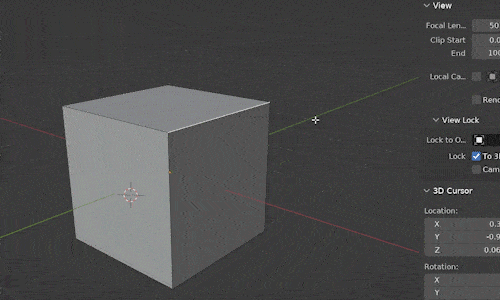
- Горячая клавиша: Ctrl + B
- Назначение: Создание скоса на вершинах и рёбрах.
- Применение: Смягчение формы, реализм, подготовка под Subdivision Surface.
- Совет: Используйте колесо мыши для увеличения количества сегментов и сглаживания угла.